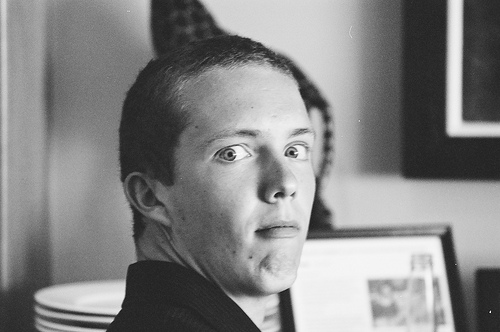先日、iOS9.3が提供開始となり、ソフトウェア更新ができるようになりましたが、それにともなって不具合が発生しているようです。
ソフトウェア更新をすると、Apple IDやパスワードを入力する項目が出てきますが、「Apple IDまたはパスワードが間違っています」「アクティベーションサーバーが一時的に利用できません」などのエラーが表示されてしまい、アクティベーションできない事象が発生しています。
現在、不具合が発生しているiPhoneやiPadでの対処法をシェアしたいと思います。
「iOS 9.3」アクティベーションできないときの対処法

iPhoneやiPadを「iOS 9.3」にアップデートすると、端末で設定するために使用した 「Apple ID とパスワード」の入力が必要になることがありますが、エラー表示が発生し正しいIDとパスワードを入力しても弾かれてしまうことがあるようです。
- 「Apple IDまたはパスワードが間違っています」
- 「アクティベーションサーバーが一時的に利用できません」
上記のメッセージが表示されてしまった場合、今回の不具合の対象になっている可能性があります。
Appleでは下記の対象法が公開されています。
- コンピュータから「iCloud.com」にサインインします。Apple ID を忘れてしまった場合はこちら、Apple ID のパスワードをリセットする必要がある場合はこちらを参照してください。
- 「設定」を開き、「マイデバイス」セクションまで画面をスクロールします。
- 問題のデバイスが「マイデバイス」セクションに表示されているか確認します。表示されない場合は、お持ちの他のアカウントをすべて調べてみてください。
上記の方法で改善しない場合は、「iTunes」で実施してみてください。
- iPhone、iPad、または iPod touch をコンピュータに接続します。
- iTunesを起動し、iTunesが最新バージョンであることを確認します。
- デバイスを選択します。iTunes上にデバイスのアクティベート画面が表示されます。
- Apple IDとパスワードを入力して「続ける」をクリックします。
または、iCloud.com にサインしてアクティベーションロックを解除します。
- デバイスの電源を切るか、またはオフラインにします。
- お使いのApple IDとパスワードで iCloud.com にサインインします。
- 「iPhone を探す」を開きます。
- 「すべてのデバイス」を選択してから、問題のデバイスを選択します。
- 「アカウントから削除」をクリックします。デバイスの詳細画面に依然としてマップが表示される場合は、もう一度「すべてのデバイス」を選択し、問題のデバイスの横にある「×(削除マーク)」をクリックしてから「削除」をクリックします。
- デバイスの設定が正常に完了したら、再度 iCloud にサインインして「iPhone を探す」をオンにしてください。
詳細:Apple
上記の方法を実施しても改善がみられない場合、Appleサポートに問い合わせしてみてください。
ちなみに、時間をおいてから再度チャレンジすることで、正常に起動できることもあります。今回の不具合に関しては、すでに修正版が公開されていますので、上記の不具合は解消されています。